こんな悩みを解決できる記事を用意しました。
実際に今読んで頂いているこのサイト(個人事業labo)でエックスサーバーを使っている私が紹介しますね。
 ミゾ室長
ミゾ室長
そこで、複数のレンタルサーバーを実際に使用した経験から、エックスサーバーのメリットとデメリットをご紹介しますね
※「すぐに、申し込み手順を知りたい!」という方は、「5.申し込み〜ワードプレス設置手順」から読んでくださいね!
目次
エックスサーバーの評判は、老舗レンタルサーバー・国内シェアNo1で業界最大手
エックスサーバーは、国内シェアNo1の実績で初心者でも安心して使える王道のレンタルサーバーです。
20年以上の運営実績があり機能・ユーサーへのサポートも評判がよく、多くの人からの高評価を受けています。
下記は日本のレンタルサーバーシェアランキングです。
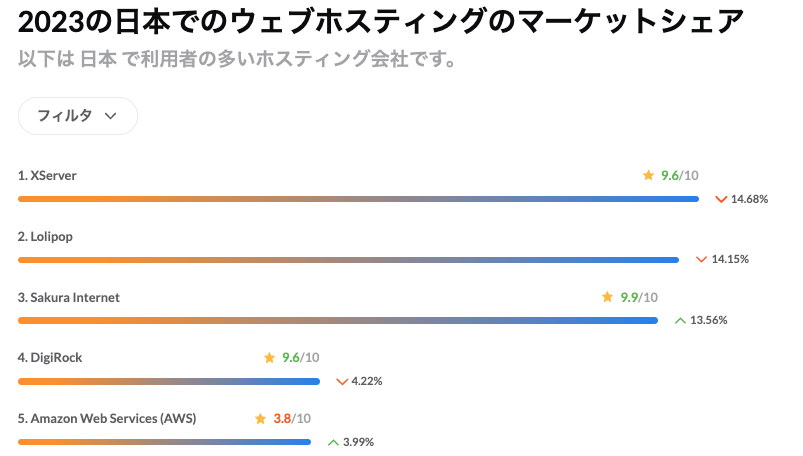
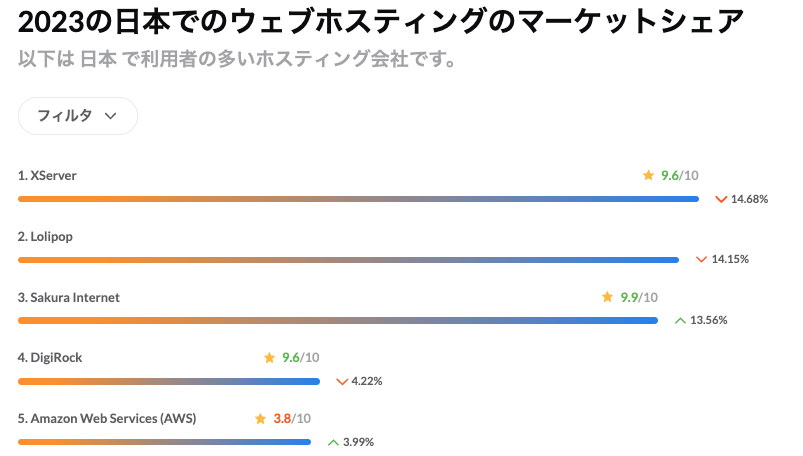
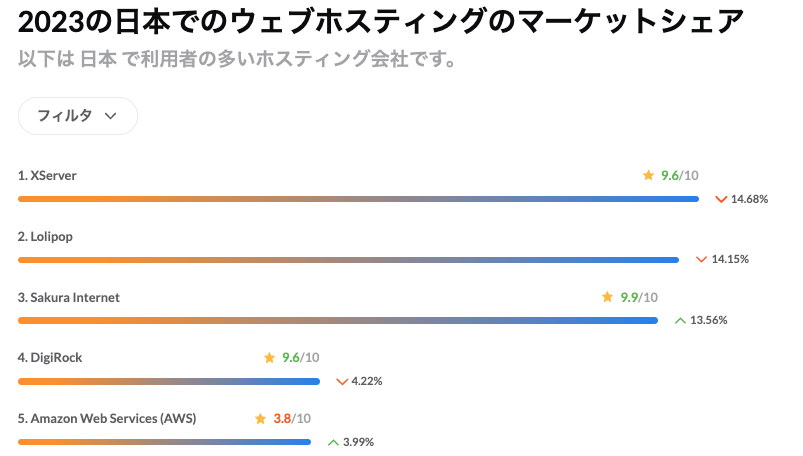
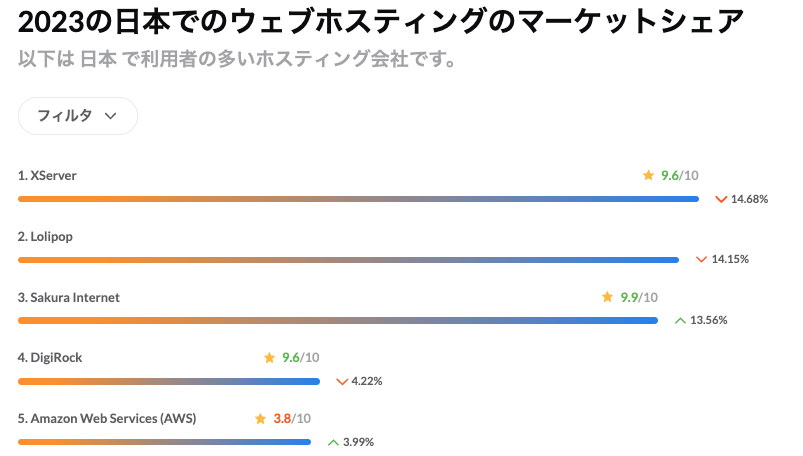
引用元: HostAdvice-2022の日本でのウェブホスティングのマーケットシェア
安価なプラン( 500円/月ほど)のあるロリポップ!・さくらレンタルサーバーを抑えて国内シェアNo1の実績は、価格と性能のバランスで支持を得ていると言えますね。
とは言ってもエックスサーバーの価格(980円/月〜)と性能に合わない人がいるのも事実です。


エックサーバーをオススメする人
エックスサーバーは『ビジネスサイト』や『収益目的のブログ』として、レンタルサーバーを探している人にオススメです。
具体的には言えば下記の人になります。
- 企業・個人事業のwebサイトに使う人
- 収益目的の個人ブログ
- レンタルサーバーを使ったことがない人
- メールサーバーとしても使いたい人
- ワードプレスを使う人
ビジネスに使えるスペック・機能・サポートがそろっているので安心してオススメできます!
実際に使って感じたエックスサーバーのデメリット5つ
まずは、エックスサーバーのデメリット5つをお伝えしますね。
- 値段はやや高め
- メンテナンスが多い
- 最低利用期間がある
- プラン変更に時間がかかる
- 他のユーザーから影響を受ける可能性がある
値段はやや高め
他社のレンタルサーバーと比べると、エックスサーバーは月額990円〜5,280円とやや高めの料金設定です。
格安のレンタルサーバー(ロリポップ!など)の場合は220円から選べるプランが用意されているからです。
下記で人気のあるレンタルサーバーの月額料金をまとめますね。
- エックスサーバー・・990~5,280円/月
- コノハウェイング・・1,452~5,808円/月
- カラフルボックス・・528~15,378円/月
- ロリポップ!・・220~2,200円/月
- さくらレンタルサーバー・・425~3,929円/月
サービスの質や安定性を考えると値段以上の価値はありますが、コストを少しでも抑えたい場合は不向きと言えます。
メンテナンスが多い
サーバー障害によるメンテナンスが頻繁に行われます。
人気のレンタルサーバー故に、『サーバー負荷の急上昇』『外部からの攻撃』を受けることが多いからです。




メンテナンス中はサイトの更新ができないので不便に感じると思いますが、不具合に細かく対応してくれているとも言えますね。


最低利用期間がある
申し込み時の最低利用期間は3ヶ月以上になっています。
つまり最初の料金として、3,960円(1,320円✖︎3ヶ月)必要になるという訳ですね。
- エックスサーバー・・3ヶ月
- コノハウェイング・・WINGパック:3ヶ月 通常(時間単位の料金):なし
- カラフルボックス・・1ヶ月(初期費用:2,200円必要 3ヶ月以上で無料)
- ロリポップ!・・1ヶ月
- さくらレンタルサーバー・・3ヶ月
1ヶ月で解約したくなった場合は差額の返金は無いので、低コストで試したい人には利用しづらいと言えますね。


プラン変更に時間がかかる
プランを変更したい場合でもすぐにはできません。
なぜなら、月単位での変更にしか対応してないからです。
エックスサーバーはスタンダードプランでも充分な容量と大量アクセスに耐えれる仕様なので、頻繁にプラン変更することはないですよ。
他のユーザーから影響を受ける可能性がある
他のユーザーの使用状況によって、サイトの動作が不安定になることがあります。
理由は、エックスサーバーは『共有サーバー』を使用しており、1つのサーバーを複数のユーザーで共有しています。
なので他のユーザーの使用状況によって、自分のサイトも『通信速度の低下』『動作が不安定』になる場合があるからです。
どうしても影響を受けたくない人は、自分だけの専用サーバーを使う必要がありますね。


実際に使って感じたエックスサーバーのメリット7つ
つぎに、エックスサーバーのメリット7つをお伝えしますね。
- 安定稼働・大量アクセスに強い
- ワードプレスを始めやすい
- 管理画面が使いやすい
- カスタマーサポートが充実している
- 自動バックアップ機能が使える
- セキュリティ機能が豊富
- 無料お試し期間がある
安定稼働・大量アクセスに強い
エックスサーバーは同じ価格帯の他社サーバーと比較しても安定稼働・大量アクセスに強いです。
理由は、『最新の商用サーバー(1台1,000万円)』と『リソース保証機能』により安定的なサーバー環境を実現しているからです




大規模な接続障害は2022年3~4月にかけて2時間ほど障害が発生しいますが、他社と比較しても特別多いわけではないですよ。


ワードプレスを始めやすい
ワードプレスを使うならエックスサーバーをオススメします。 なぜなら、ワードプレスに特化した機能が揃っているからです。
機能を下記にまとめますね。
- ワードプレス簡単インストール
- ワードプレス簡単移行
- ワードプレスの高速化に強い技術を採用
- ワードプレステーマの割引(SWELL・Snow Monkey)
知識がなくても簡単にワードプレスを始めることができて、サーバー環境も高速化に強い技術を採用してますよ!
管理画面が使いやすい
管理画面もシンプルで使いやすいです。 トップページに重要な情報(サーバー・ドメイン利用期限など)がまとまっていますよ。
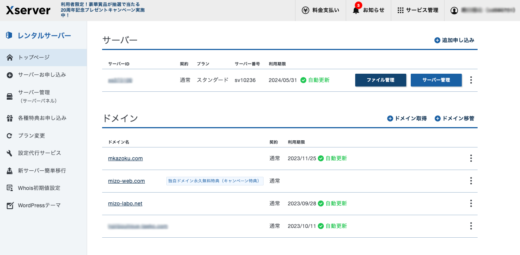
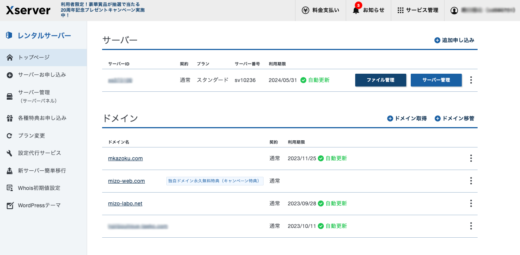
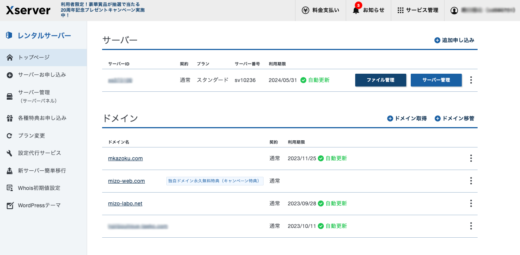
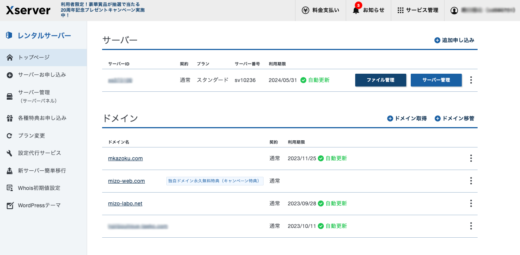
サーバー・ドメインの利用情報を一目で確認できるので、利用期限忘れを予防できますね。


カスタマーサポートが充実している
エックスサーバーを使っていて、困ったときのカスターマーサポートも充実していますよ。
お問合せ時間を下記にまとめますね。
- 電話(平日10時~18時)
- メール(24時間365日受付:24時間以内に返信あり)
- チャット(平日10:00~18:00)
電話・チャットの直接対応は平日10時~18時のみですが、メールは24時間以内に返信があるので安心ですよ。


自動バックアップ機能が使える
1番安いスタンダードプランでも無料で自動バックアップ・復元サービスを利用できます。
バックアップ期間は下記になります。
- メールデータ「過去14日分」
- MySQLデータベース「過去14日分」
MySQLはワードプレスで作ったサイトのデータのことです。
サイトのデータが壊れてしまっても、自動バックアップ・復元サービスを使えばを、いつでも前日の状態に復元できますよ。


セキュリティ機能が豊富
『サーバー』『ワードプレス』『メールサーバー』に必要なセキュリティ機能が揃っているからです。
- 独自SSL(サイトの暗号化)
- FTPセキュリティ
- WAF設定(脆弱性を悪用した攻撃の検知)
- Web改ざん検知設定
- セコムのセキュリティ診断
- 国外IPアクセス制限設定
- ログイン試行回数制限設定
- 大量コメント・トラックバック制限設定
- 国外IPアドレスのコメント・トラックバックを制限
- メールセキュリティ
- アンチウィルス
- スパムフィルター
- DKIM(なりすまし・メール改ざん検知)
標準でレンタルサーバーに必要なセキュリティ機能が網羅されている点も、大事なポイントになります。


無料お試し期間がある
本契約になる前に10日間の無料お試し期間があります。
『サーバーパネルの使いやすさ』や『ワードプレスの動作』など確認することができますよ。
お試し期間中に設定した状態のまま本契約後も利用できるので、色々なプログラムを試しても無駄にはなりませんね。


【Q&A】エックスサーバーのよくある質問4つ
以下では、エックスサーバーに関する質問に答えていきますね。
アダルトサイトでも使える?
アダルトサイトは運営できません。
少しでも性的な要素が含まれていると、アダルト系と判断される場合がありますよ。


エックスサーバーとエックスサーバービジネスの違いは?
エックスサーバービジネスは法人向けのレンタルサーバーになります。
エックスサーバーと比べると、セキュリティが大幅に強化されていて、その分、3762円/月〜と高額になります。
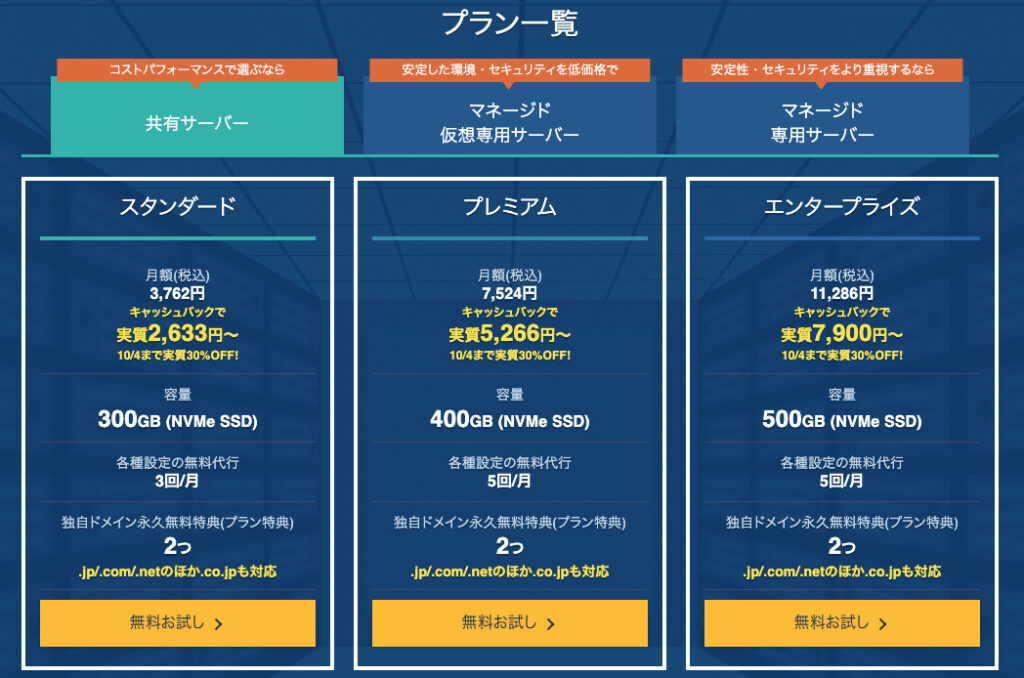
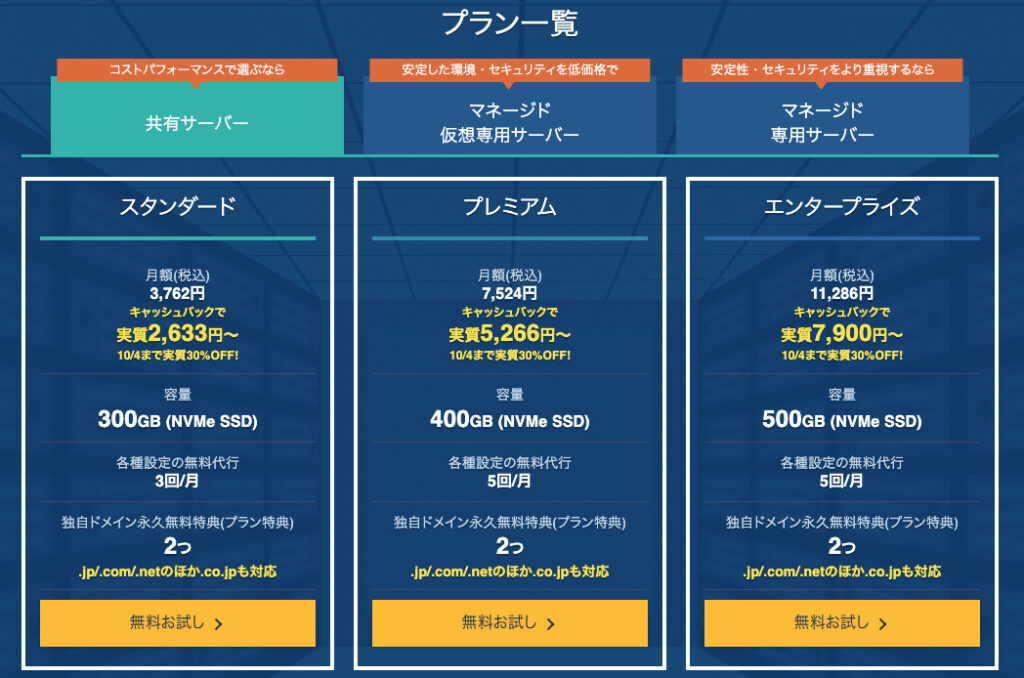
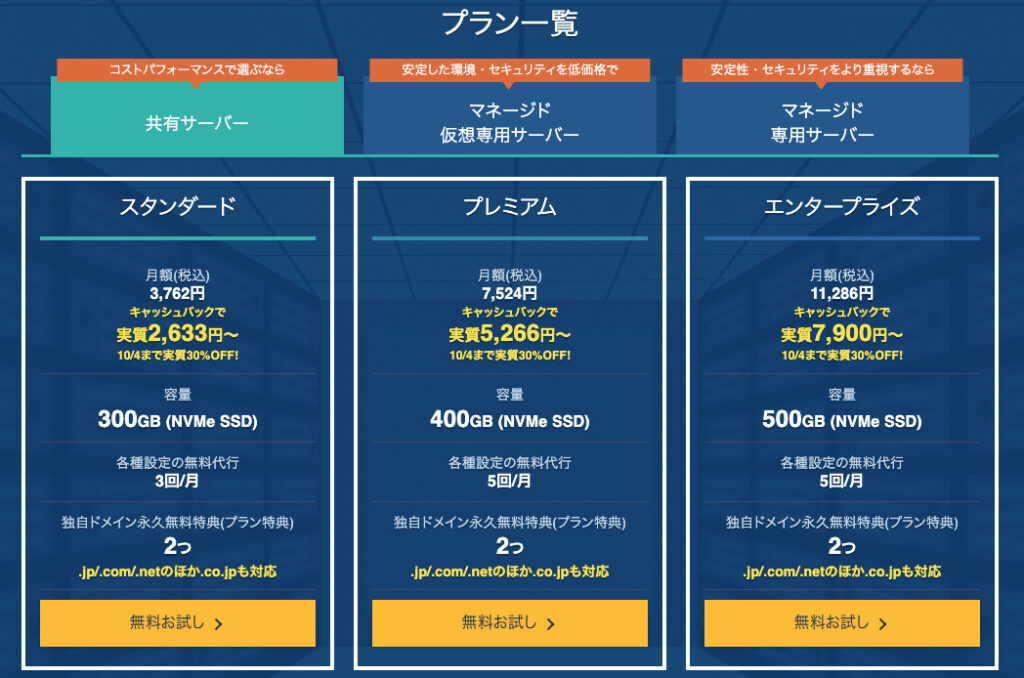
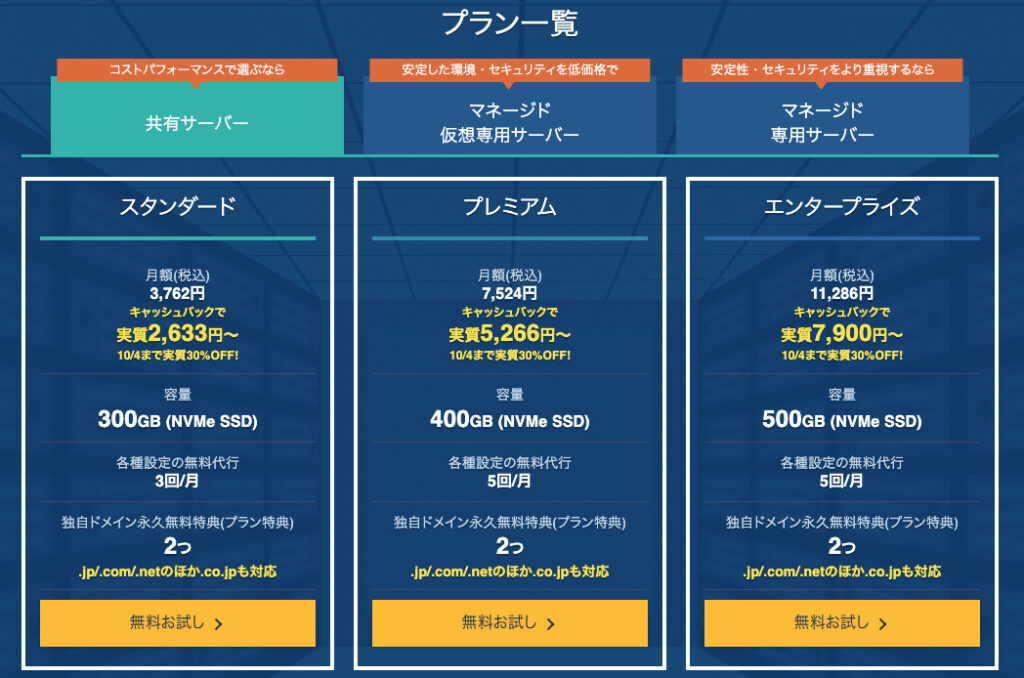
会員情報を扱う場合は、情報流出を防ぐためにもエックスサーバービジネスを使った方がいいと言えますね・
解約は簡単にできる?
解約は簡単に行えます。
管理画面トップページから解約したいサービスの契約情報を選べば、解約項目が出てきますよ。
解約処理後も対象サービスの利用期限日まで使うことができます。


サーバー表示速度は?
必要充分なサーバー速度を実現していますよ。
理由は、最先端のサーバーマシンを採用しているからです。さらに、自社調査を行い国内速度NO.1の結果が出ているからです。
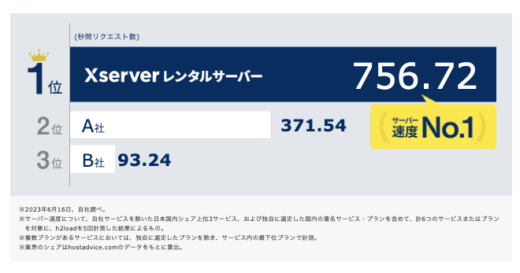
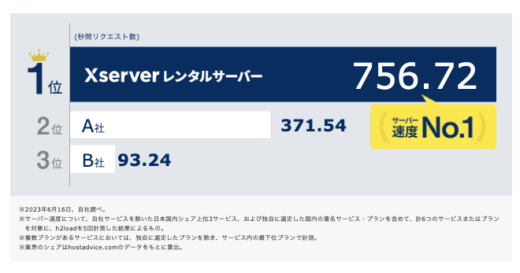
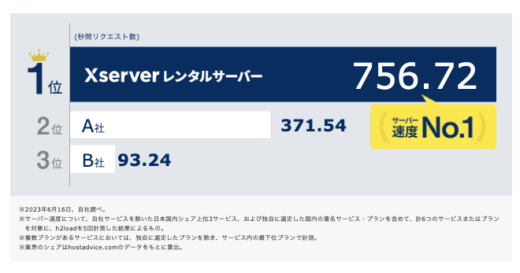
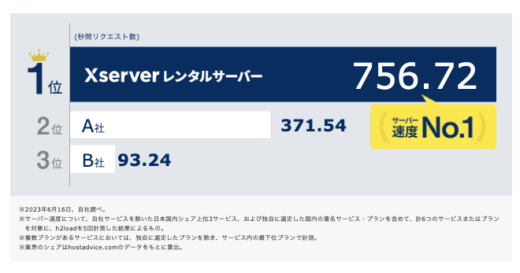
ですが、ConoHa WINGも自社調査で国内速度NO.1を掲げています・・。
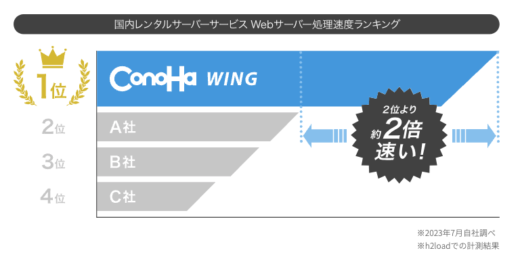
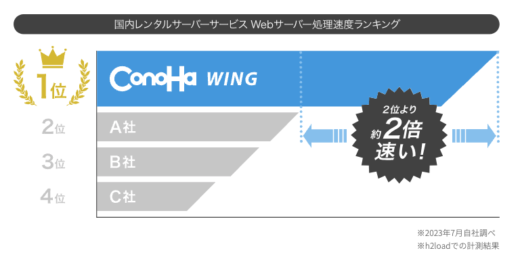
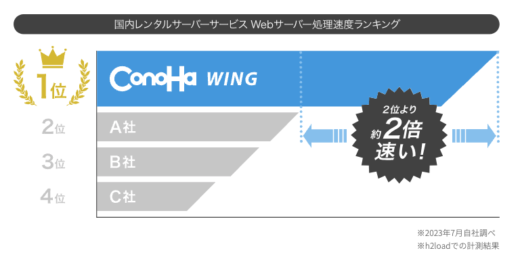
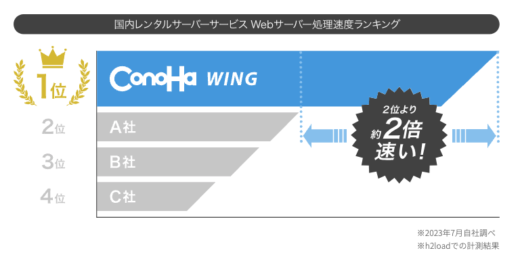
使用環境や自社調査の方法よってサーバー速度は変わるので一概には言えませんが、常に最新設備を揃えているかで判断すると、エックスサーバーは必要充分なサーバー環境と言えます。
支払い方法は?
クレジットカード・銀行振込・ペイジー・あと払い(ペイディ)・コンビニ払い・プリペイド決済が使えます。
スマホだけで今すぐお買い物ができるあと払いサービス。メールアドレスと携帯電話番号の登録だけで、その場ですぐに決済できますよ。
支払い方法によって支払手数料が変わります。下記にまとめますね。
- 口座振替(手数料:無料)
- コンビニ(手数料:最大390円(税込))
- 銀行振込(支払手数料は無料ですが、振込手数料はお客様負担となります)
エックスサーバーの申し込み〜ワードプレス設置までの手順を解説
ここからはエックスサーバーの申し込みからワードプレス設置までの手順を解説しますね。
- エックスサーバーにアクセスする
- ドメインの取得
- 各種情報の入力
- ワードプレスにログインする
ステップ1:エックスサーバーにアクセスする
まずは、エックスサーバーのトップページにアクセスしてください。




つぎに、トップページ中央にある『お申し込みはこちら』をクリック。




『10日間無料お試し 新規お申込み』をクリック。
サーバー契約内容を記入
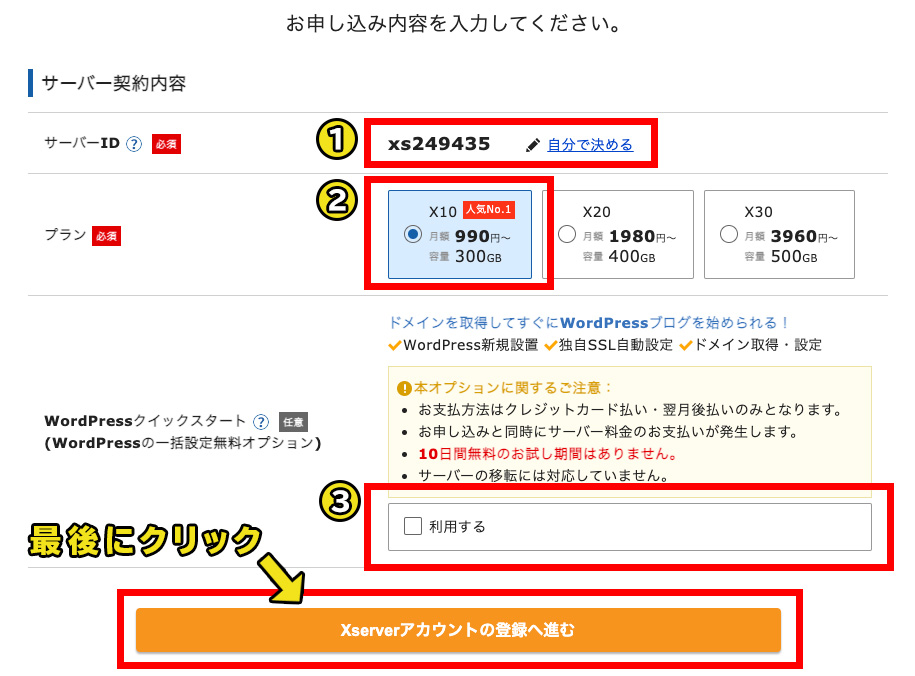
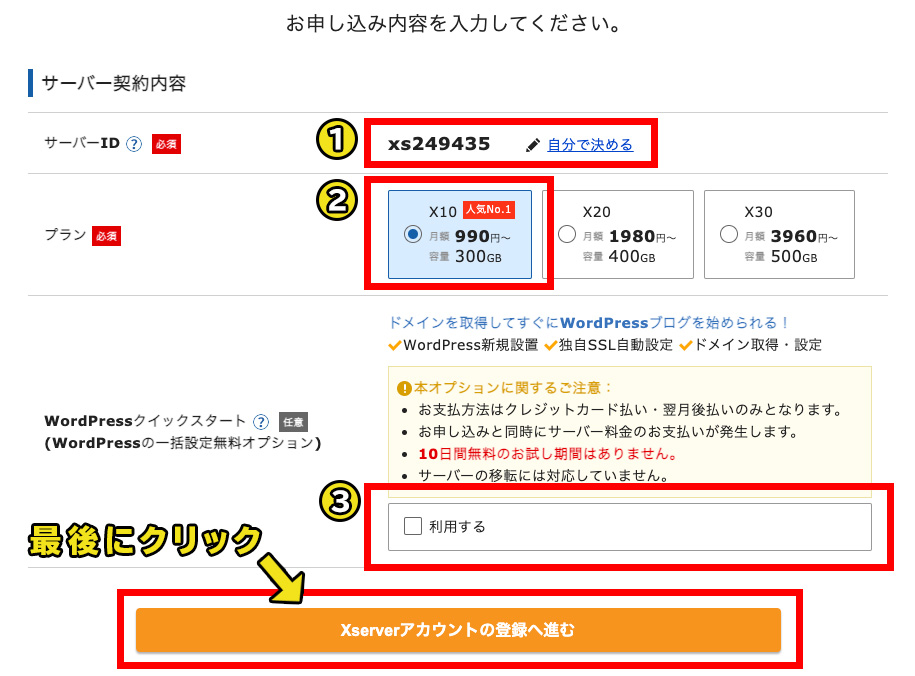
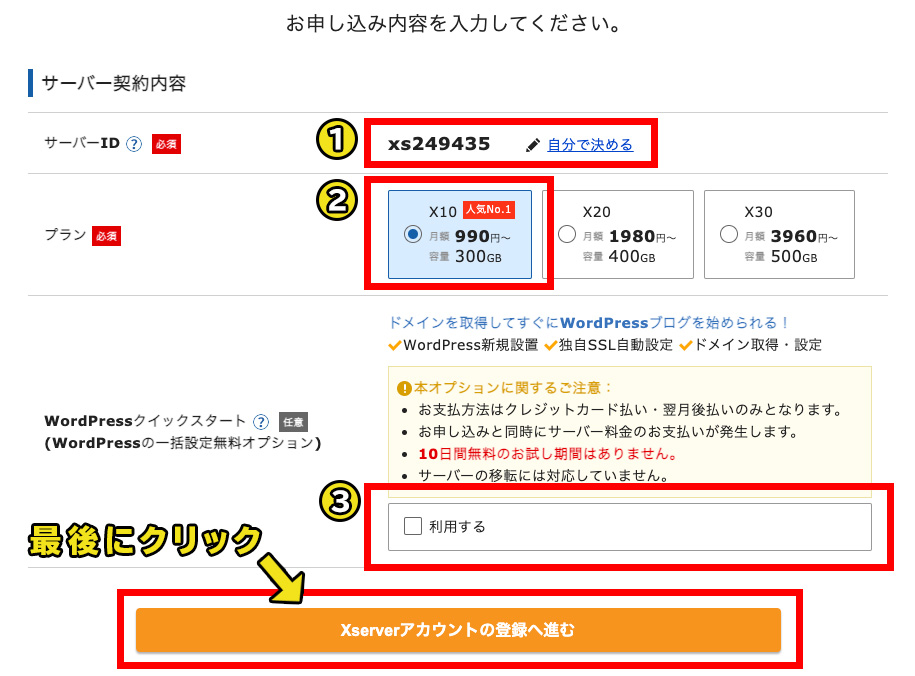
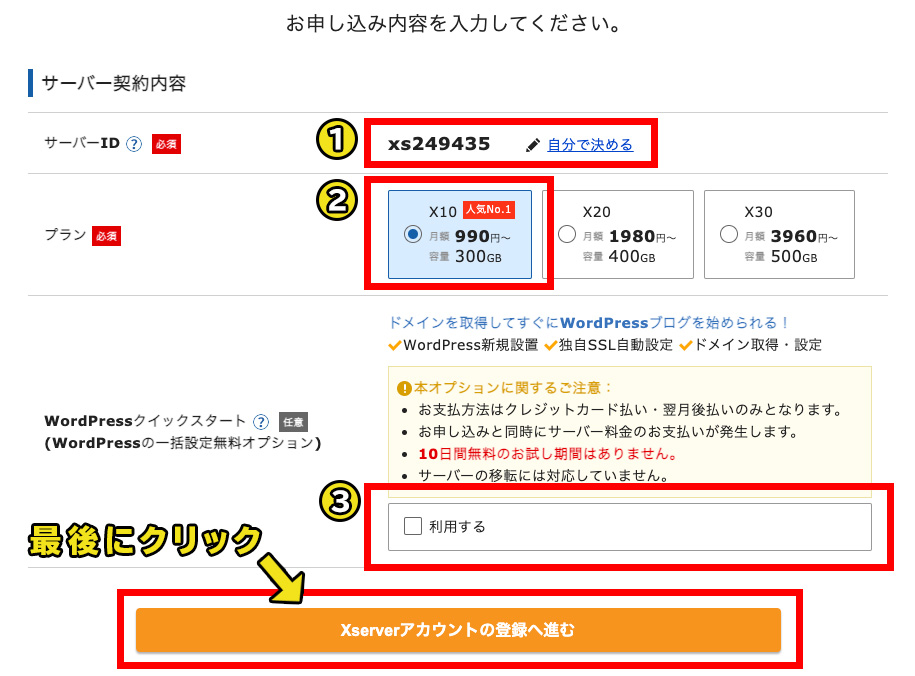
- サーバーID:そのままで大丈夫です。
- プラン:『X10』で充分な機能がありますね。
- WordPressクイックスタート:『利用する』にチェックを入れてください。
最後に『Xserverアカウントの登録へ進む』をクリックしてください。
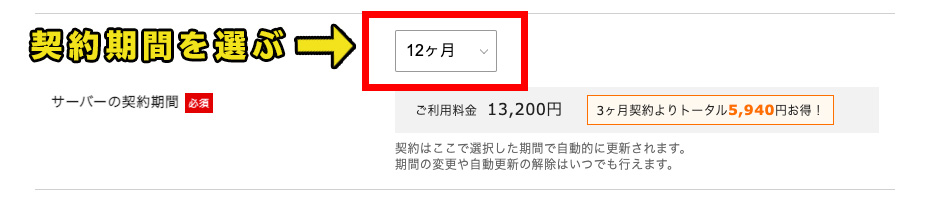
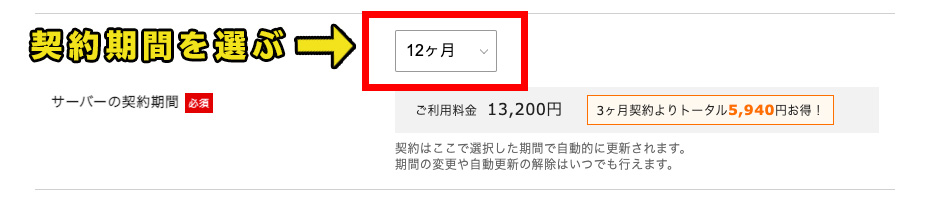
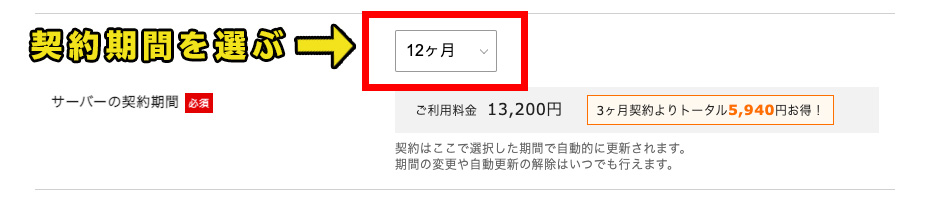
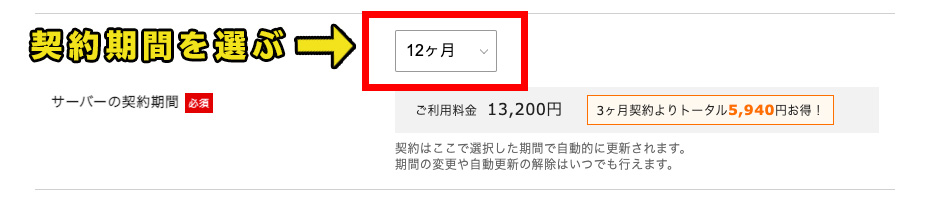
3〜36ヶ月の中からサーバー契約期間を選びます。長期間の契約ほど利用料金がお得になりますよ!
ステップ2:ドメインを取得する
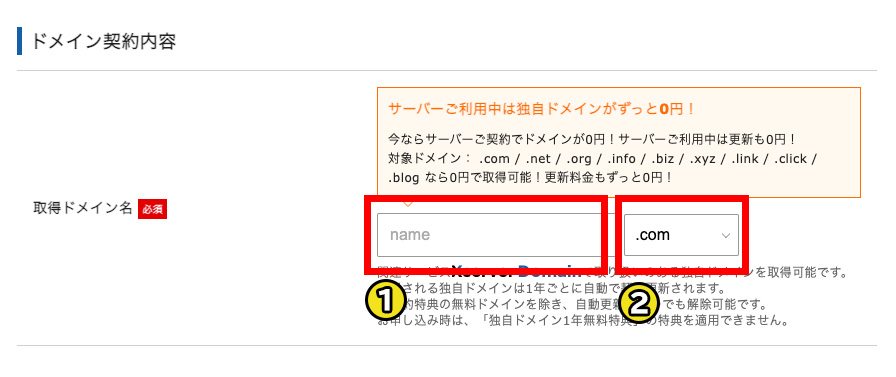
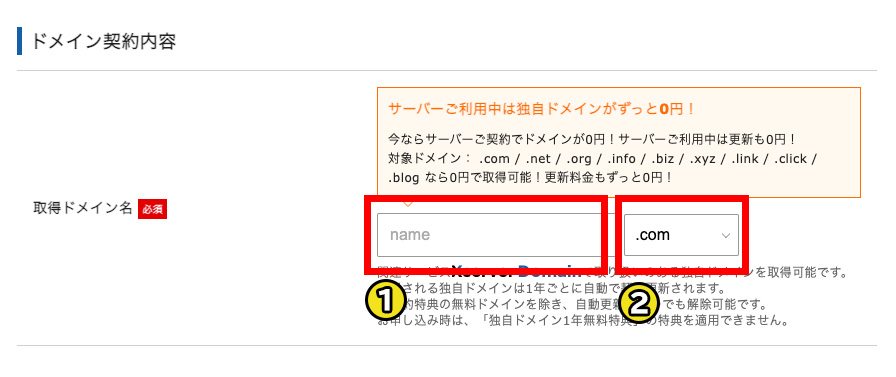
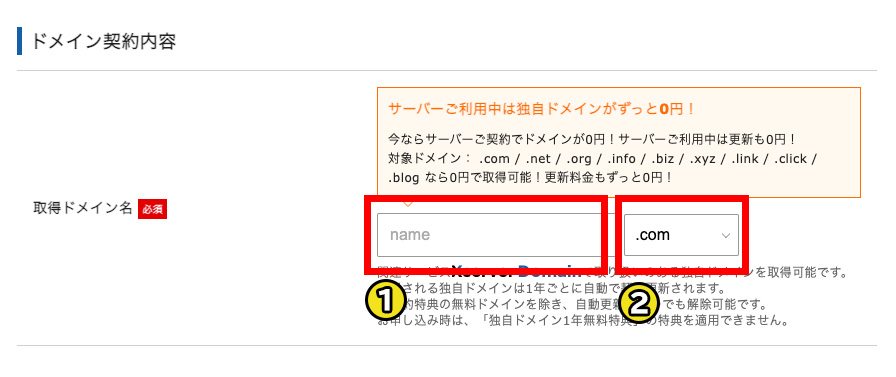
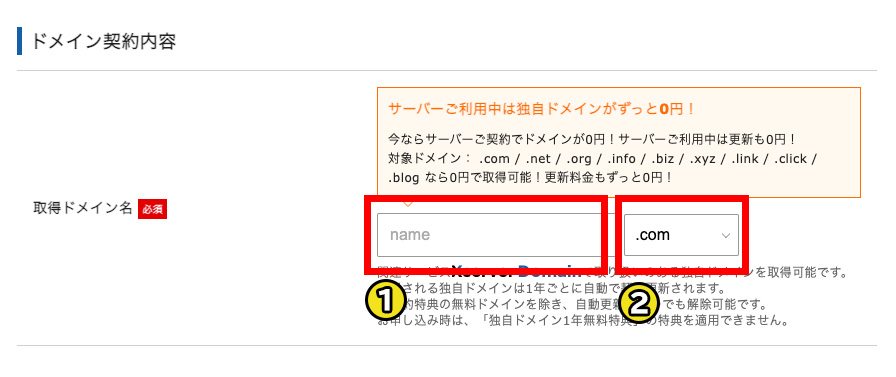
つぎに「ドメイン契約内容」に進んで、永久無料で使えるドメインを決めます。
①文字列の決め方【name】の部分
文字列は、英数字を自由に組み合わせて作ることができます。
具体的に言えば、英字「A~Z」数字「0~9」ハイフン「-」を3〜63文字以内で使えますよ。
例えば、株式会社みぞメモだった場合、mizomemoと英数字で読めるように設定することが多いですね。
文字列の決め方に迷っている人は、下記の記事を参考にしてくださいね。
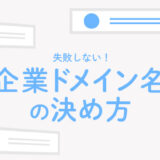
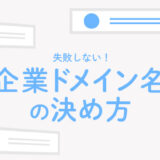
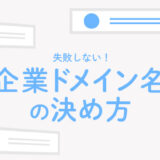
②トップドメイン【.com】の部分
今回の永久無料で取得できるトップドメインの中なら、『.com』が企業ホームページにオススメですよ。
『.com』は商業用と言う意味があり多くの企業が使っていて、無難だからですね。
取得できるトップドメインの意味を下記にまとめますね。
- com・・商業用
- net・・ネットワーク関連
- org・・組織や非営利団体
- info・・情報発信・口コミ
- biz・・ビジネスや企業
- xyz・・意味を持っていないので自由に使用できる
- link・・リンク / 繋がり
- click・・オンラインサービス全般
見慣れないトップドメインは、「なんか、怪しい・・」と思われることもあるので『.com』にしましょう!
さらに詳しくドメインについて知りたいと言う人は、下記の記事を読んでみてくださいね。



ステップ3:各種情報の入力
つぎに、『wordPress情報』『登録情報』『支払情報』の入力に順番に行います。
WordPress情報を記入
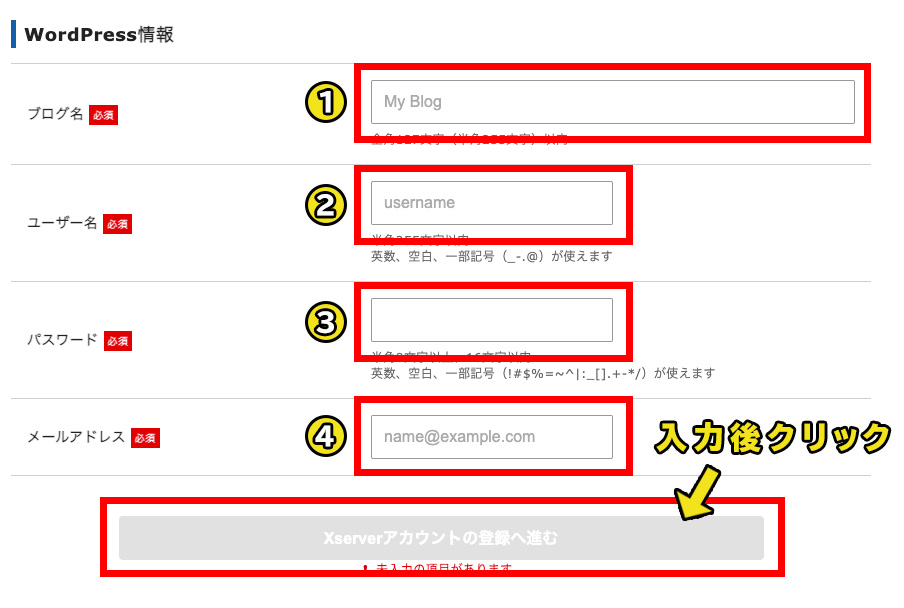
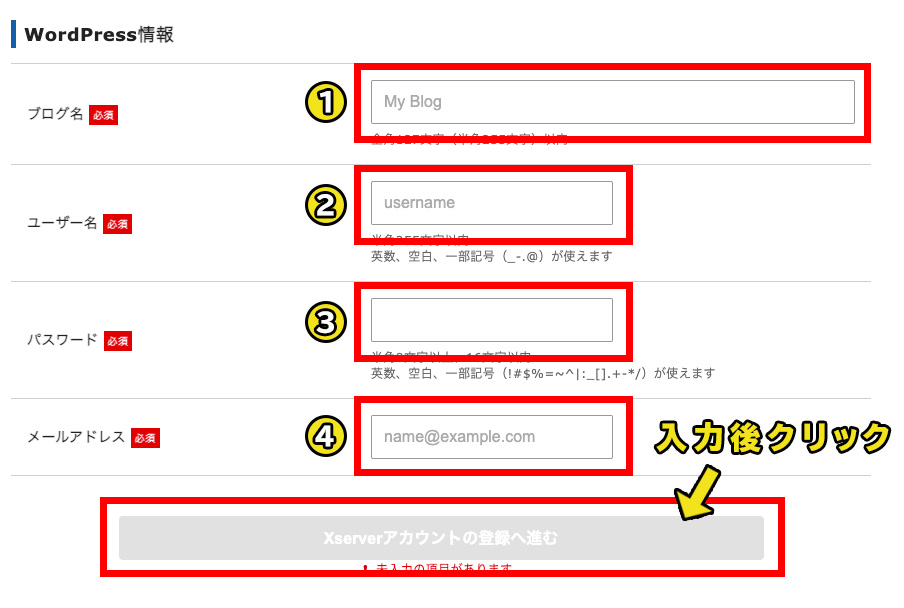
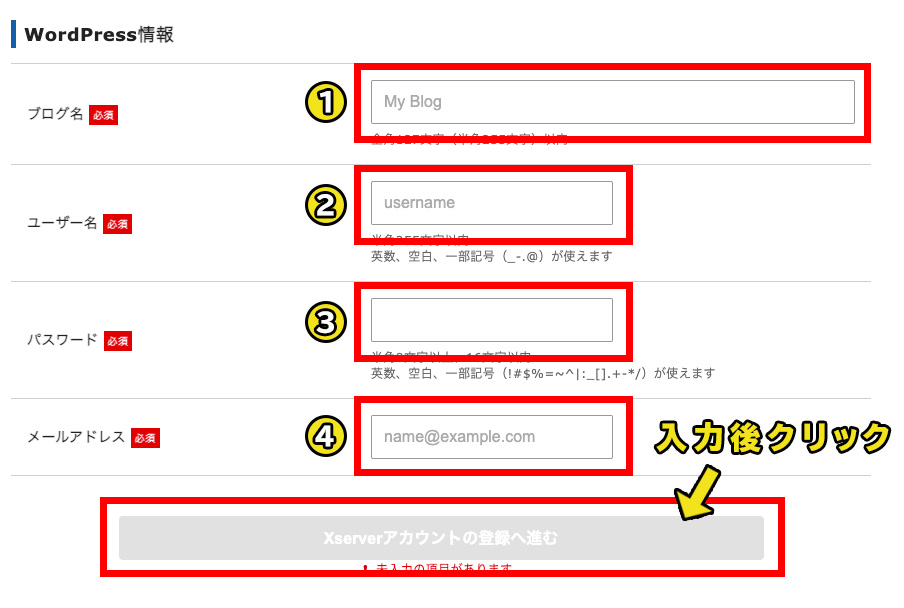
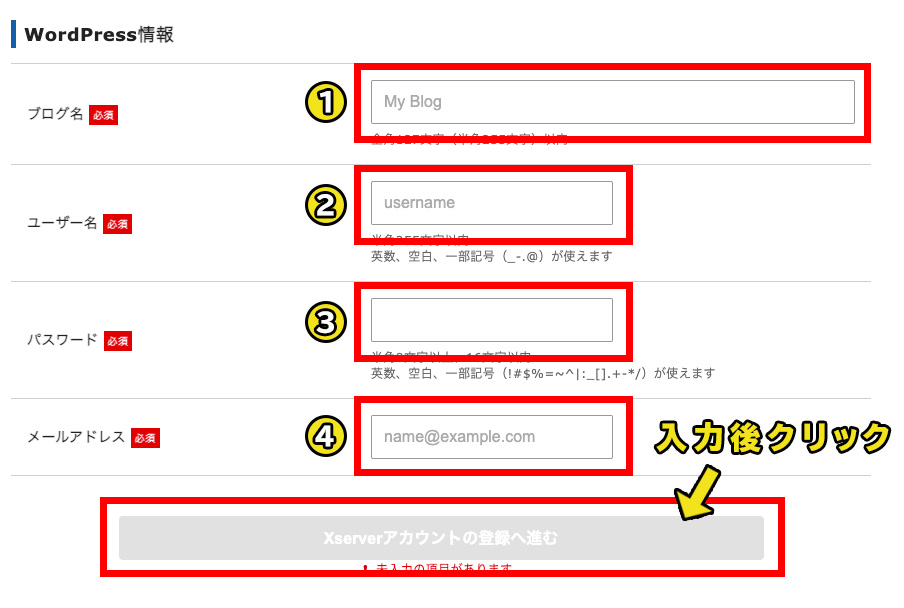
- ブログ名:サイトの名前を入力
- ユーザー名:半角英数字を入力※WordPressログイン時に必要
- パスワード:半角英数字を入力※WordPressログイン時に必要
- メールアドレス:WordPressサイト情報を受け取るメールアドレスを入力
『ユーザー名』と『パスワード』はWordPressログイン時に必要になります。必ずメモしといてください!
登録情報の入力




続いて、エックスサーバーに必要な登録情報を入力します。
支払い情報の入力
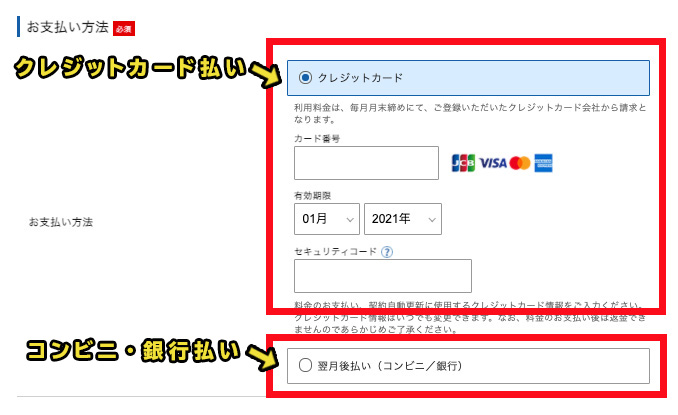
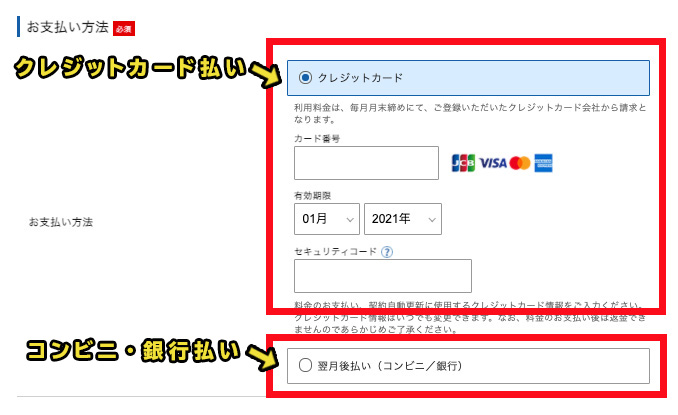
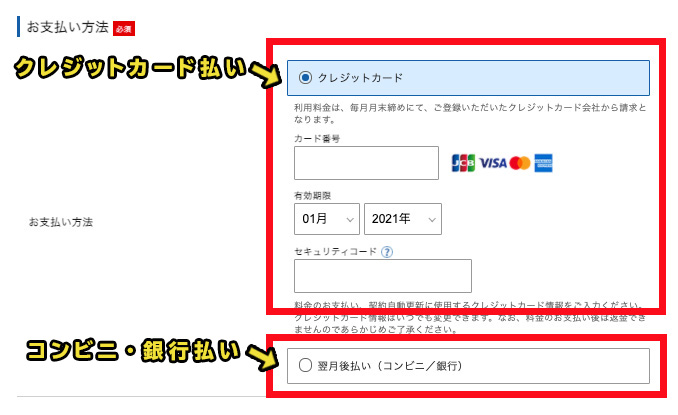
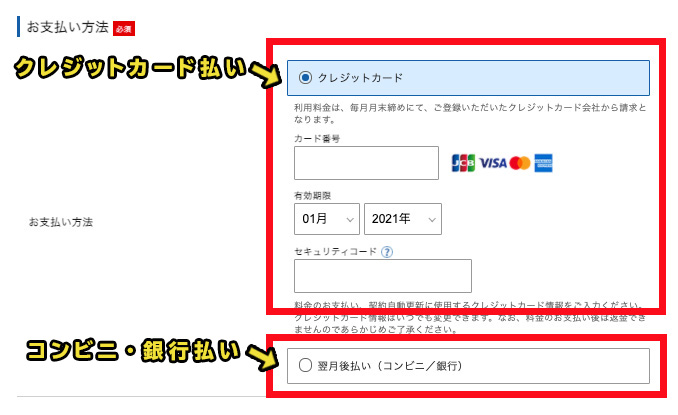
『クレジット払い』か『コンビニ・銀行払い』を選ぶことが出来ますよ!
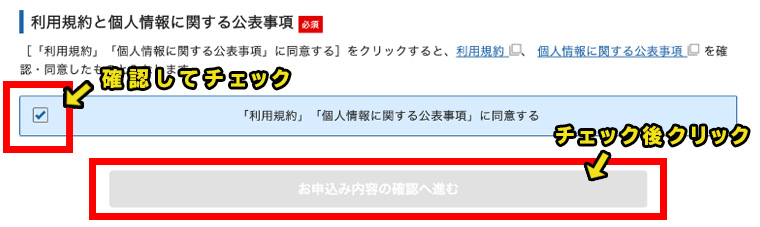
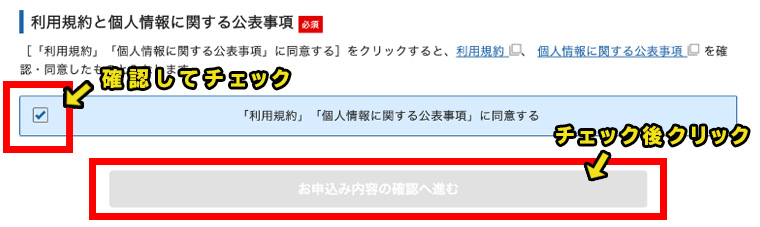
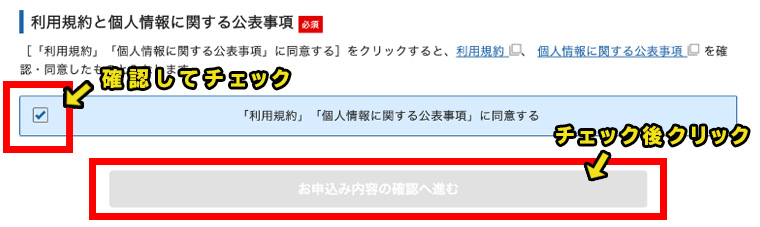
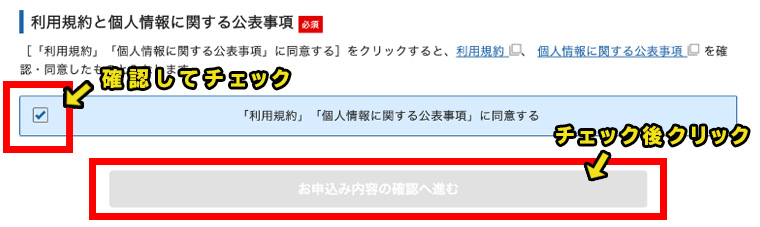
続いて、「利用規約」と「個人情報に関する公表事項」を確認して同意するにチェックし、「お申込み内容の確認へ進む」をクリックしてください!
メールアドレス:認証コードを入力
登録したメールアドレスに「ご登録メールアドレスのご案内」が送られてくるので、【認証コード】6桁の数字を控えてください。
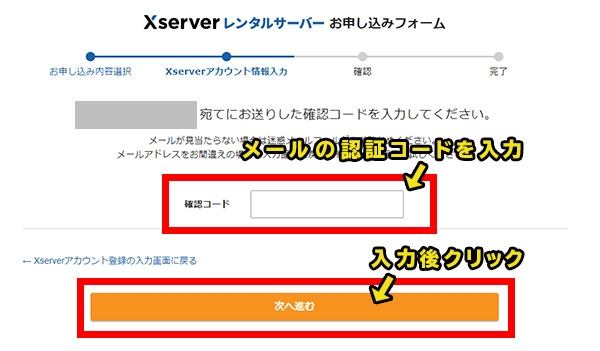
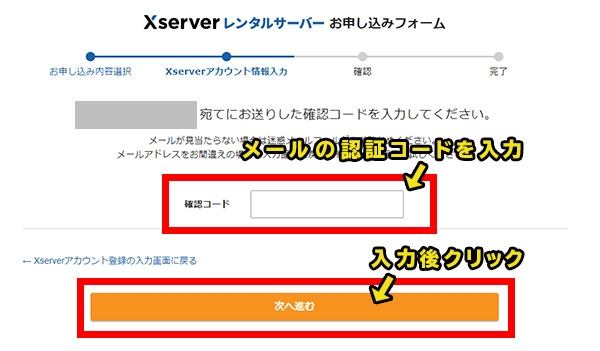
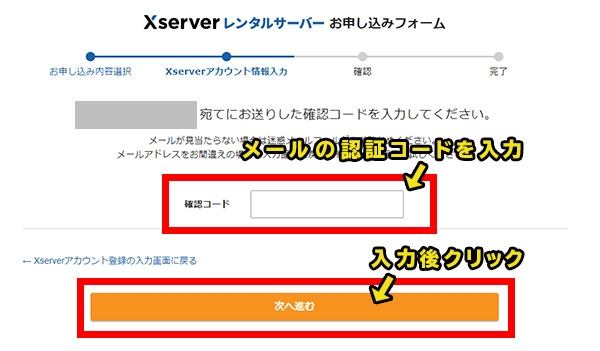
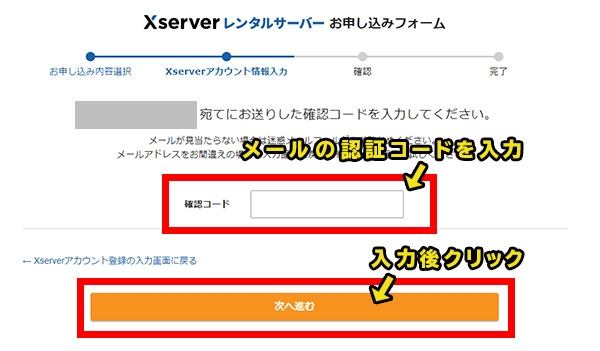
受信したメールの認証コードを『確認コード』部分に入力し、「次へ進む」をクリックします。
SMS・電話:認証コードを入力
入力内容の確認画面に進むので、チェックして問題なければ「SMS・電話認証へ進む」をクリックしましょう!
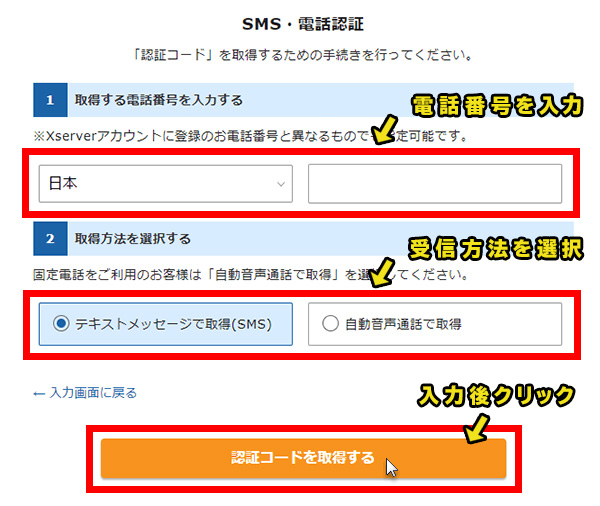
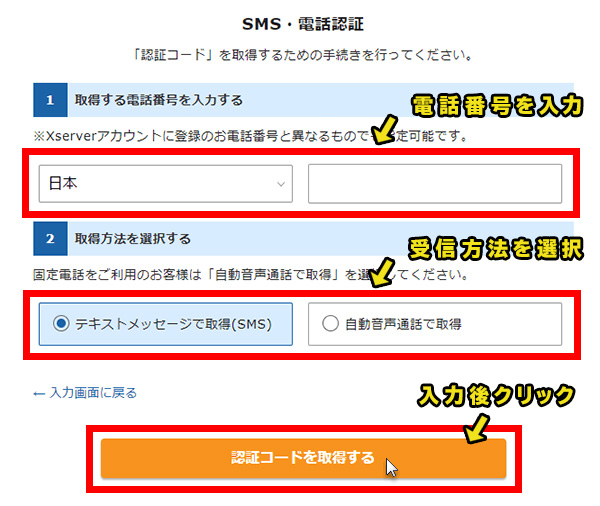
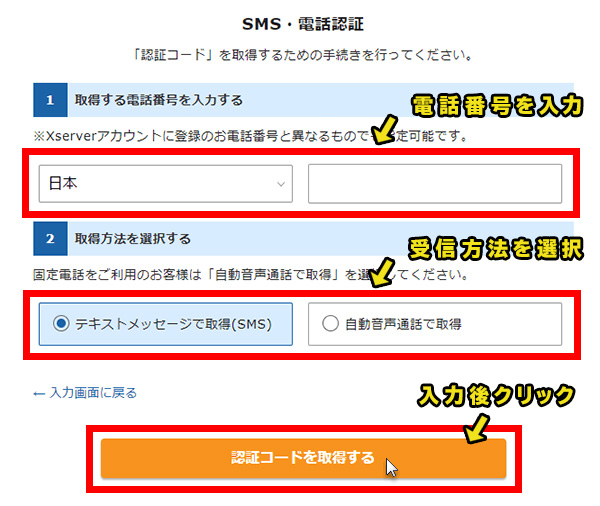
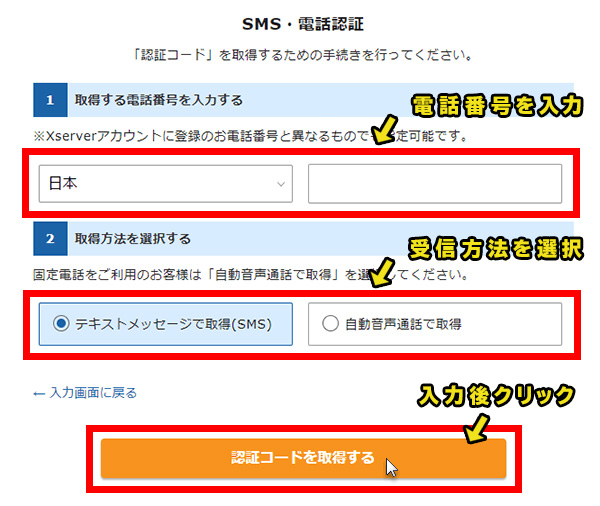
電話番号を入力して、受信方法を選択。「認証コードを取得する」をクリックすると、携帯または電話機にSMS認証コードが送られてきます!
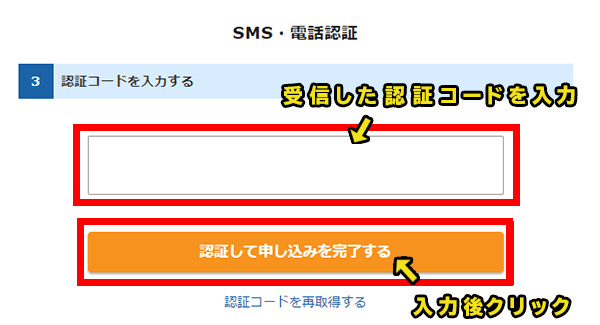
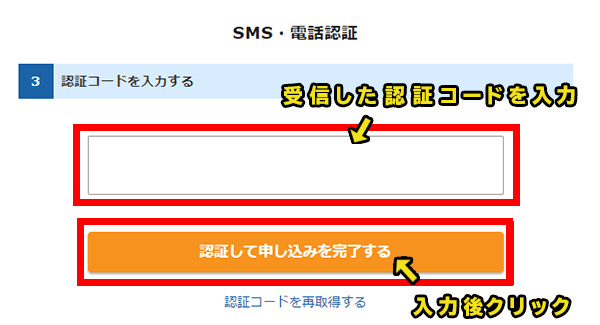
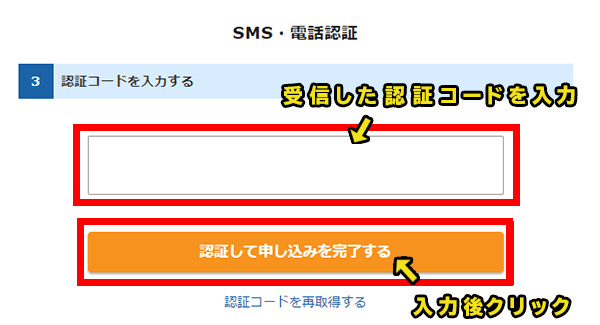
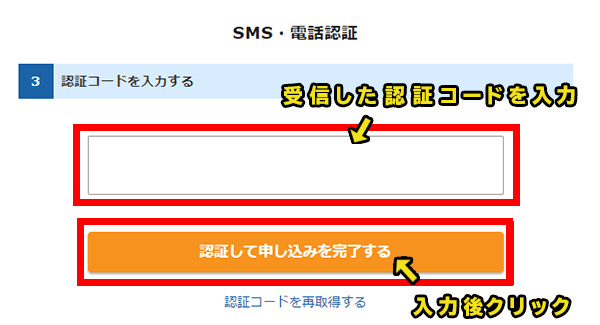
受信した認証コードを入力後、「認証して申し込みを完了する」をクリック。


ステップ3:ワードプレスにログインする
では、実際にワードプレスにログインしてみましょう!
『【Xserver】■重要■ サーバーアカウント設定完了のお知らせ』の件名でメールが送られてきます。
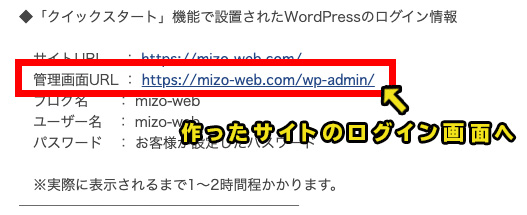
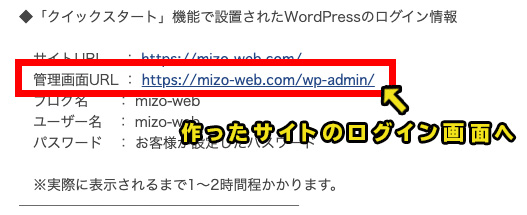
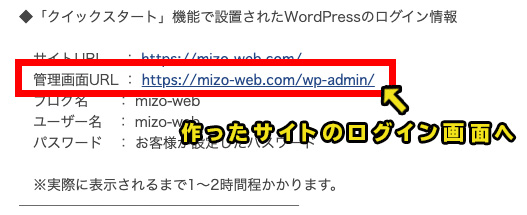
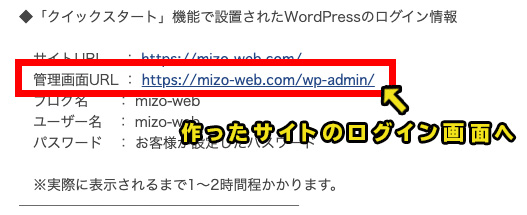
その中にある『クイック機能で設置されたWordPressのログイン情報』の管理画面URLをクリックすれば、今回作ったワードプレスサイトのログイン画面に行けます。
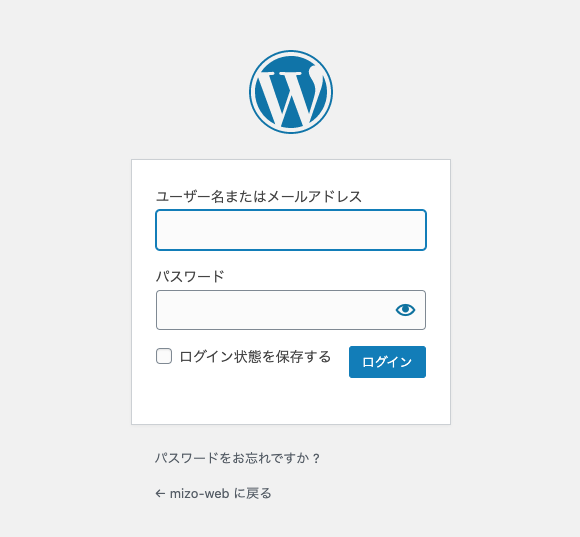
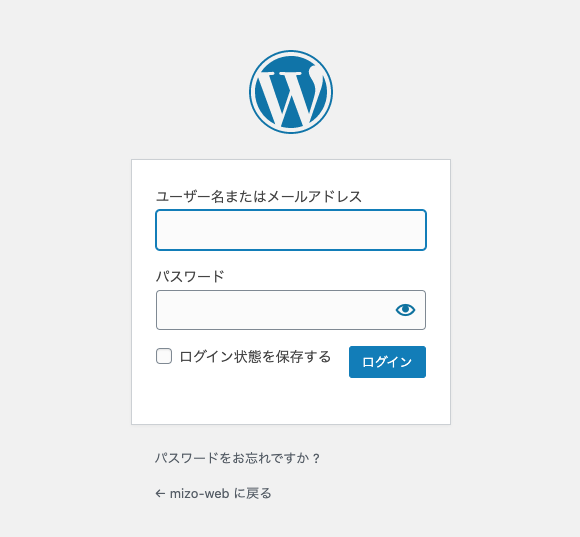
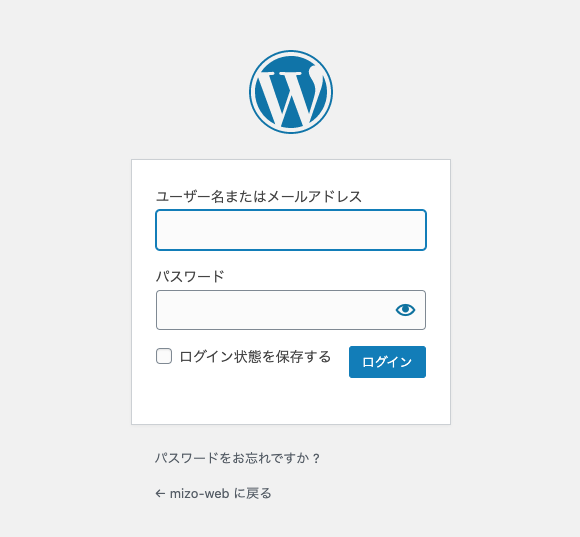
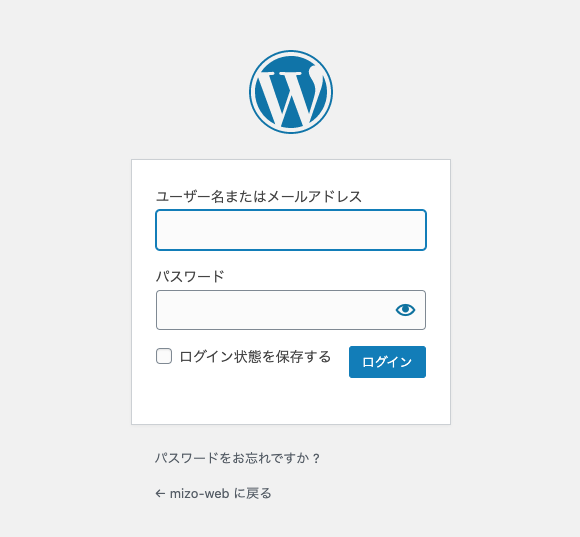
エックスサーバーのWordPress情報で決めた『ユーザー名またはメールアドレス』『パスワード』を入力して「ログイン」をクリックしましょう!
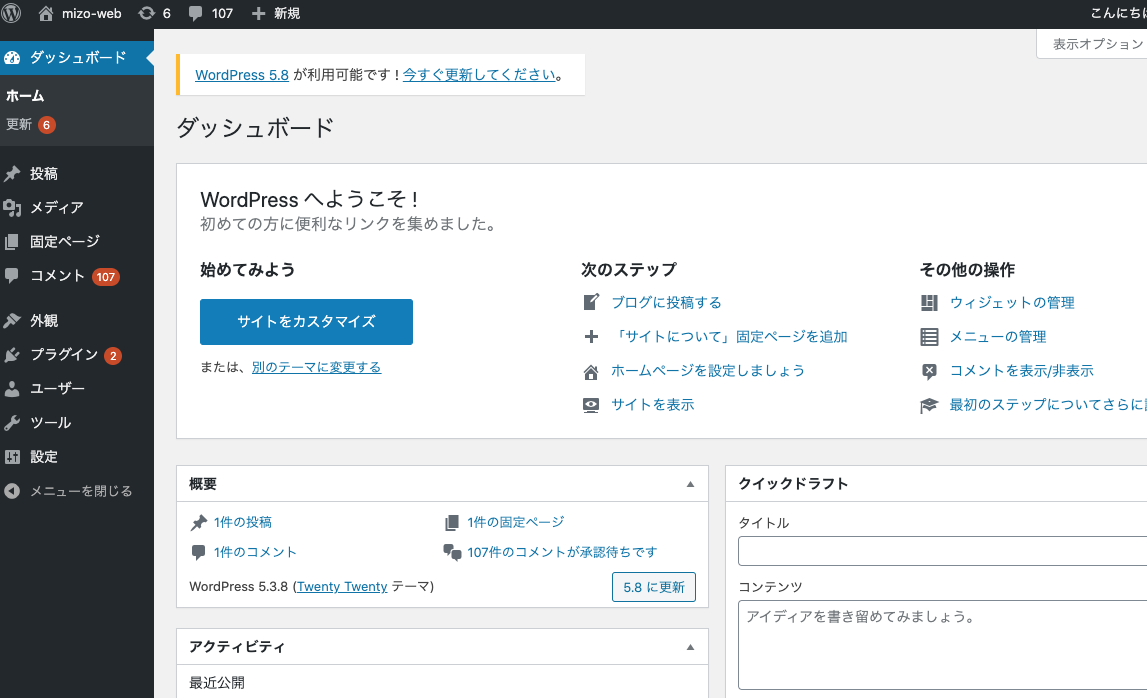
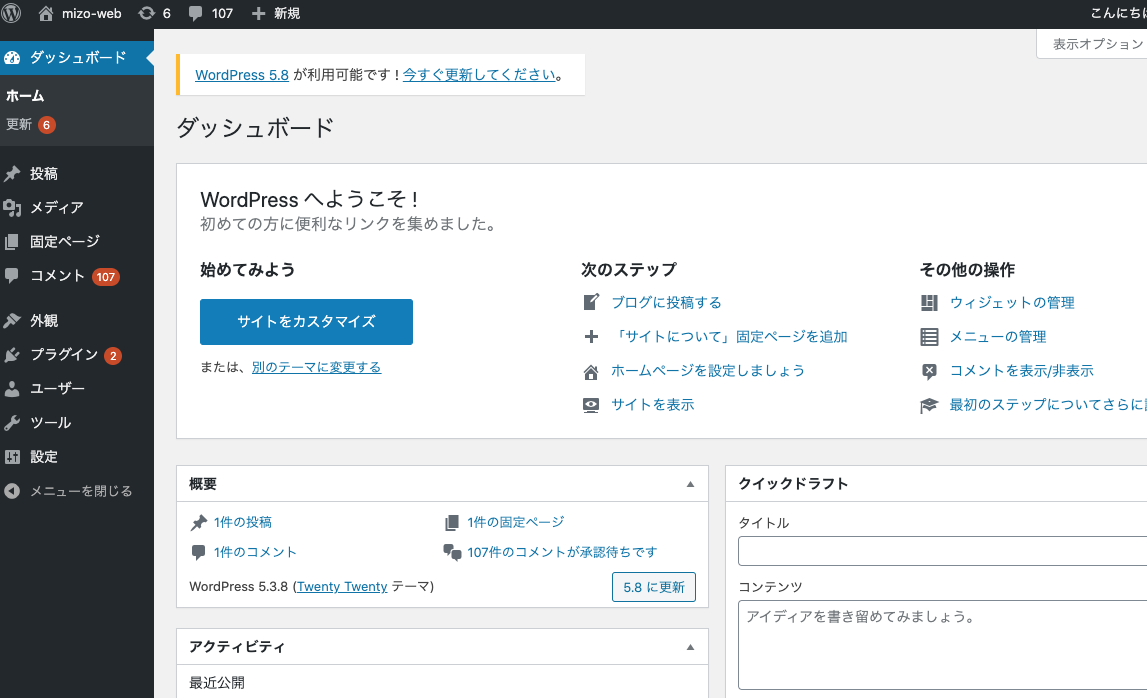
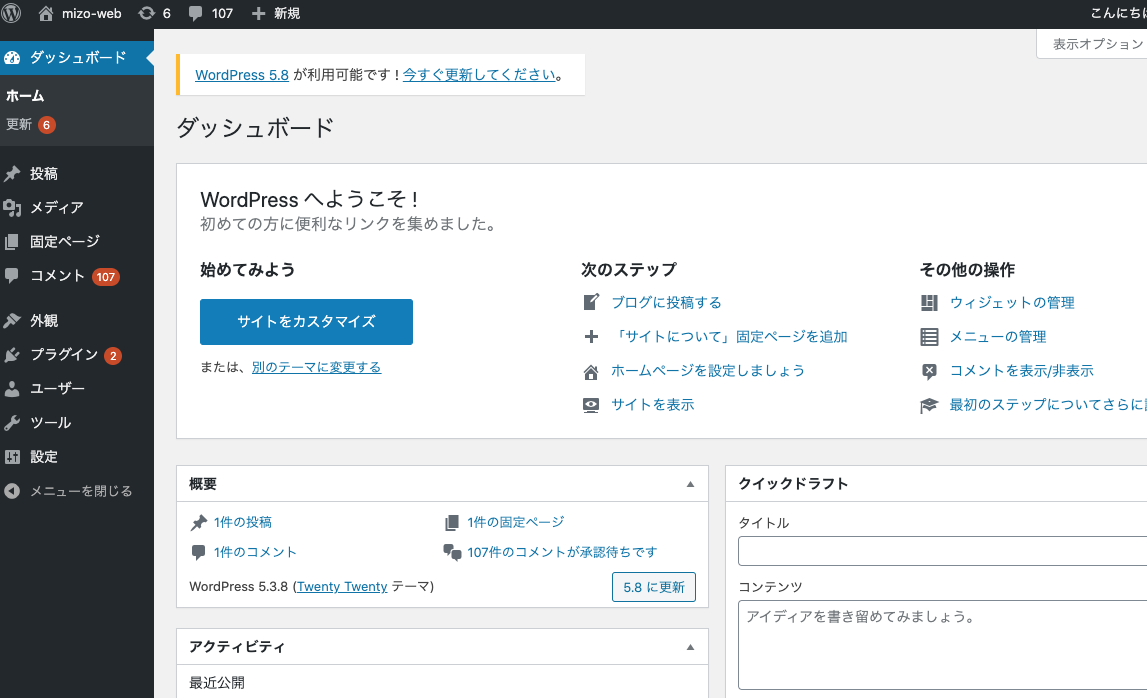
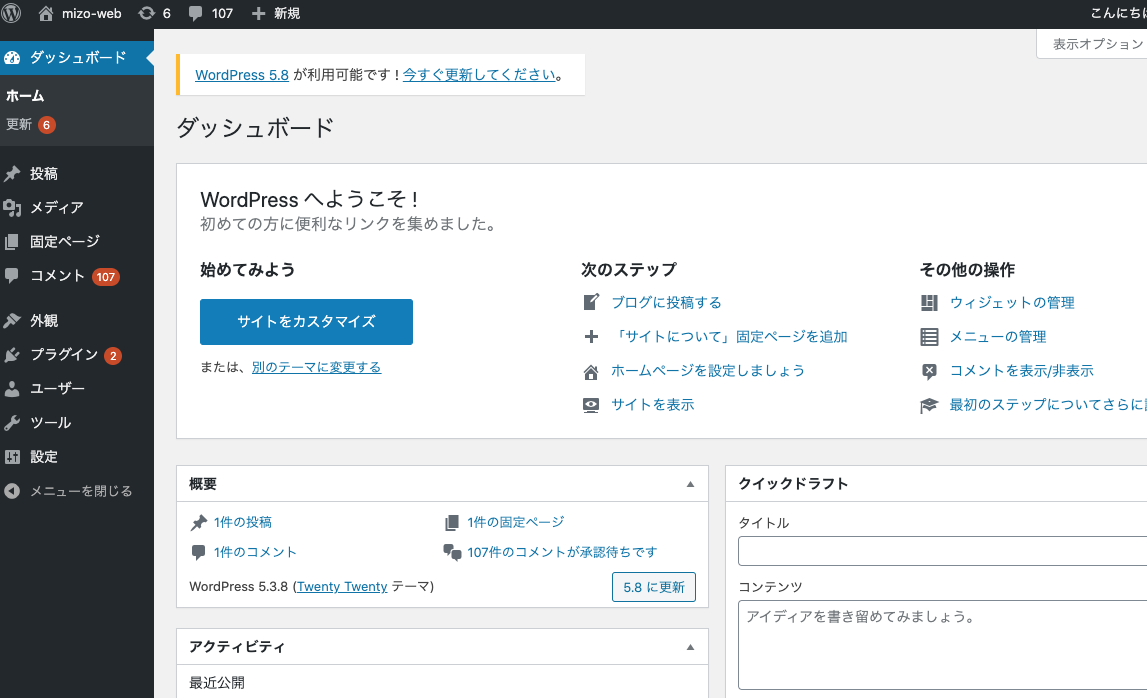
すると、ダッシュボードにログインできます。この画面でワードプレスの様々な設定を行うことができますよ!
ダッシュボードにログイン出来ずに、「この接続ではプライバシーが保護されません」と書かれたエラー画面が出ることがあります。
その場合は、1〜2時間まってから再アクセスしてみてください!
以上が『エックスサーバー申し込み』から『ワードプレスにログイン』するまでの手順になります!
さらにワードプレスの初期設定方法を知りたい人は、下記の記事を参考にしてくださいね。



安心して運用したい人は、エックスサーバーを使いましょう!
紹介したように、総合的に優れたエックスサーバー使えば初心者でも安心してレンタルサーバー運営を行えますよ。 最後に紹介した内容をもう一度おさらいしましょう。
- 値段はやや高め
- メンテナンスが多い
- 最低利用期間がある
- プラン変更に時間がかかる
- 他のユーザーから影響を受ける可能性がある
- 安定稼働・大量アクセスに強い
- ワードプレスを始めやすい
- 管理画面が使いやすい
- カスタマーサポートが充実している
- 自動バックアップ機能が使える
- セキュリティ機能が豊富
- 無料お試し期間がある
キャンペーン情報:利用料金30%OFF&ドメイン2つ永久無料&初期費用無料
2025年9月4日(木)17:00まで『利用料金495円&ドメイン2つ永久無料&初期費用無料』になるお得なキャンペーン実施中です。



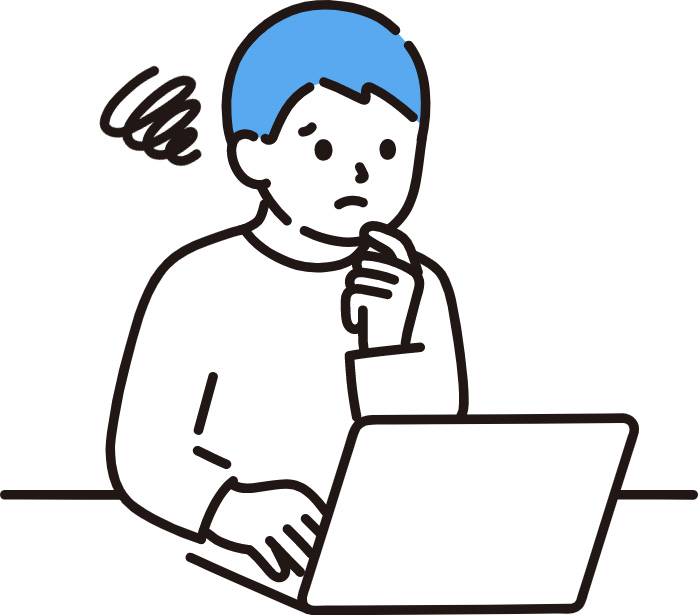

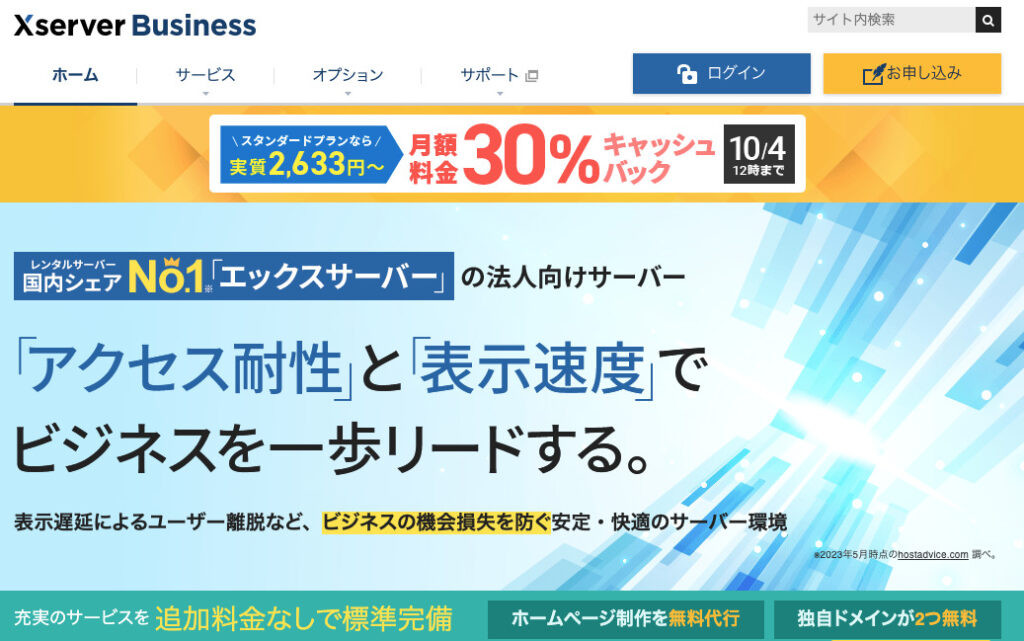
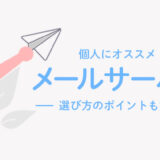
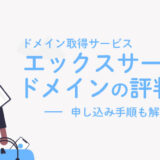
[…] エックスサーバーを 無料で見る エックスサーバーの レビュー記事を見る […]
[…] エックスサーバーを 無料で見る エックスサーバーの レビュー記事を見る […]
[…] エックスサーバーを 無料で見る エックスサーバーの レビュー記事を見る […]